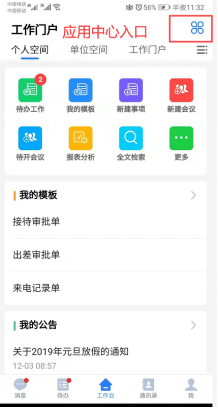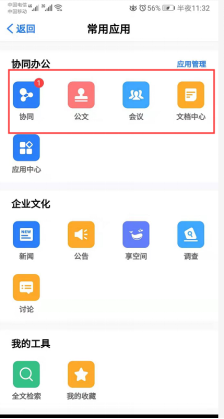第一章:平台PC端及APP下载及登陆方式
1.1、电脑端登陆方式:
打开浏览器输入地址访问OA系统:
访问地址为:http://oa.jhu.cn:53759/
用户名:工号,密码:账户密码(注:登录前请完成账号激活)
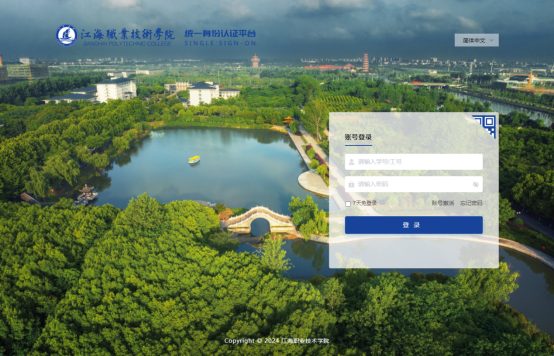
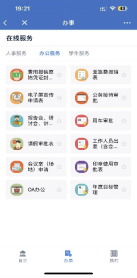
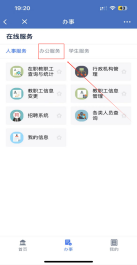
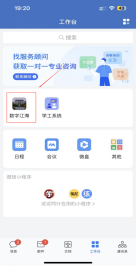
手机端登录:
第二章:基础模块操作
2.1、个性化调整
如何修改个人空间样式
进入个人门户,点击右上角的设置按钮,点击【首页设置】。
用户可以根据自己的喜好修改个人空间的皮肤、色调及各子栏目的字体颜色及背景色等。可设置空间导航(排序)、菜单设置(根据需要选择展示)、快捷功能设置(快速功能入口)
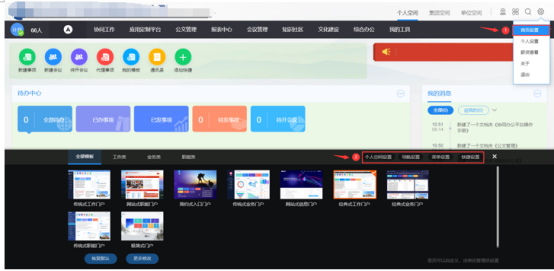
第三章:应用功能操作
3.1、协同工作-如何发起单据申请?
登陆系统,个人空间通过【日常办公】板块找到单据发起入口
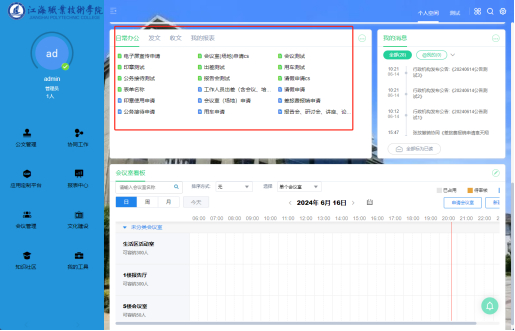
3.2、协同工作-如何填写单据信息-以公务接待为例
填写需提交单据的相关信息,直接点击发送,自动送往下一审批节点
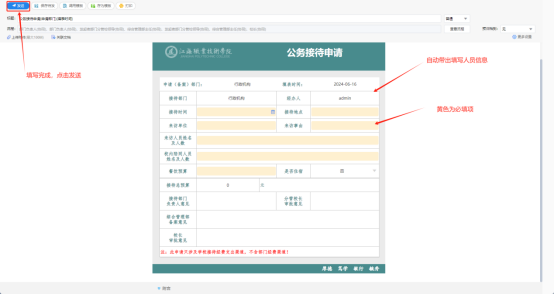
3.3、协同工作-单据如何撤销?
撤销:已经发起或者已经办理过的事项需要撤销,在【已发事项】/【已办事项】进行操作。
l 在【已发事项】中撤销的文件会显示在【待发事项】。
l 在【已办事项】中撤销的文件会显示在【待办事项】。
注意:已结束的/核定节点审批过的流程不能进行撤销
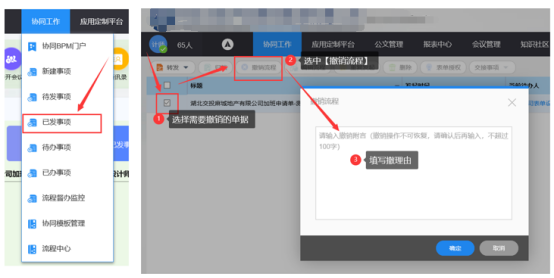
3.4、协同工作-如何审批/办理文件?
全部待办:需要您处理的工作都在这里显示,点击进去查看处理。
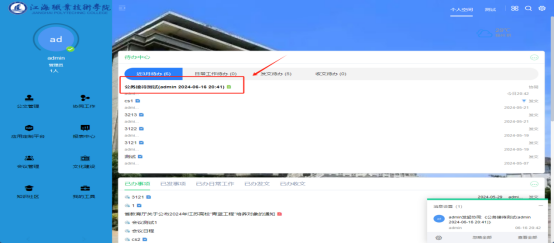
审批:文件处理操作步骤:【处理】-【输入意见】-【提交】。同意提交后单据会自动流转到下一环节
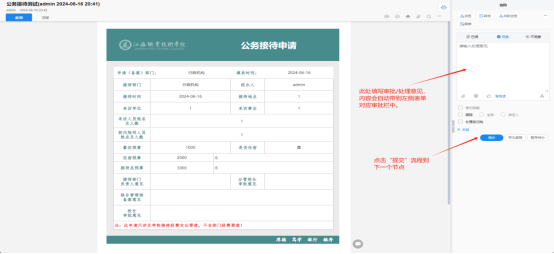
3.5、协同工作-不同意时如何回退?
若您不同意当前单据,需要退回给发起人/经办人:审批点击右侧【回退/指定回退/退回重填】-提交。
注意:“回退”:只回退到上一环节的审批人。
“指定回退”可以回退到环节经办人。
“退回重填”直接退回给发起人。
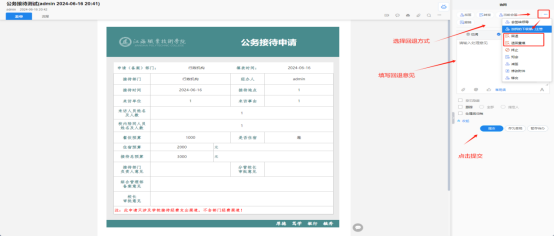
3.6、协同工作-如何查询经办过的文件?
【待发事项】:存放新建协同事项过程中【保存待发】或被处理人【回退】、 【撤销】、 【指定回退】的协同事项,可以在这里编辑之后再发送。
【已发事项】:所有由自己已经发出的协同事项,可以实时查看协同处理情况及处理人员意见。
【已办事项】:所有由别人发起,经过自己办理的协同事项。
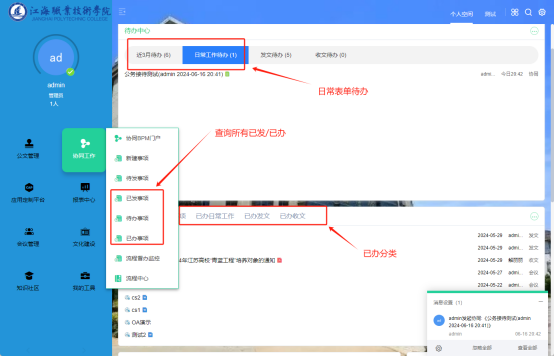
第四章:协同办公平台手机端操作(企业微信)
l 方便随时随地移动办公,离线消息推送;
l 定制化消息提醒、待办中心、个人门户手机界面。
4.1、功能菜单-登陆、消息界面
消息界面:系统推送的消息都在这里显示,点击进去可以查看详情。
右上角的+号可以快速发起协同,放大镜可以进入搜索界面。
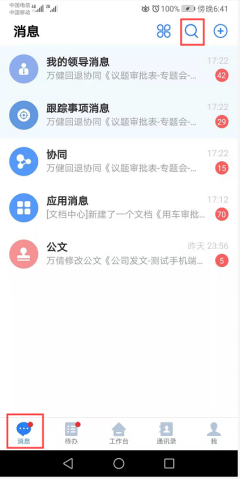
4.2、功能菜单-手机端如何发起单据申请?
l 方式一:企业微信-工作台-数字江海-办事-办公服务
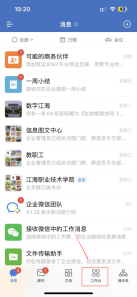
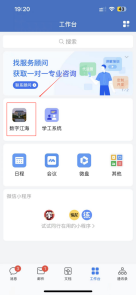
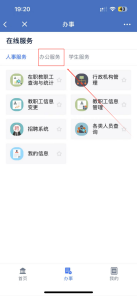
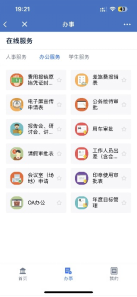
l 方式二:oa办公—信息门户-我的模板,
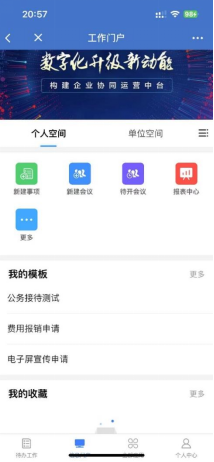
4.4、功能菜单-手机端如何进行审批?
l 1、待办:需要您处理的工作都在这里显示,点击进去查看处理。
l 2、点击【处理】,弹出处理意见框。
l 3、可选择处理态度输入处理意见。
l 4、直接提交。
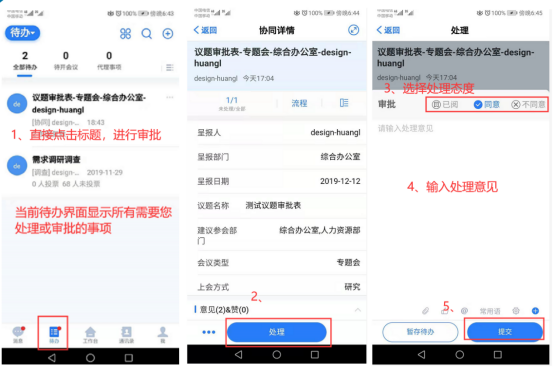
在处理的时候如果需要调整流程,可以点击右下角的按钮,进入流程编辑状态。这里的流程编辑只支持微调,可以选择下面的加签、当前会签、减签和知会。
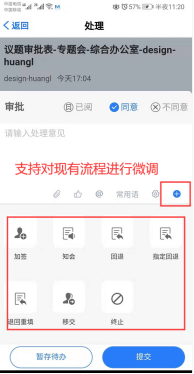
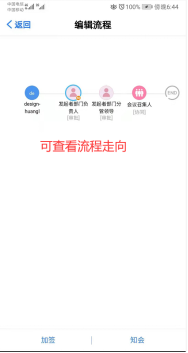
4.5、手机端如何查询自己经办过的文件?
查看过往记录:
l 方式一:【待办】正上方的“待办”下拉可以切换到已发和已办,待发界面。
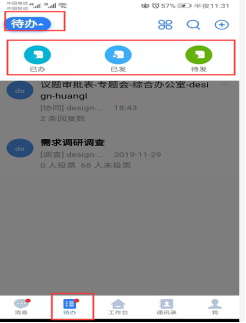
l 方式二:【应用中心】可分类查询